登録ファイルのタイムスタンプを追加する
機関管理者側でタイムスタンプを追加する場合、以下の手順で追加します。
-
「RDM管理者」画面でサイドバーの「証跡管理」を選択します。
「関連ノード」画面が表示されます。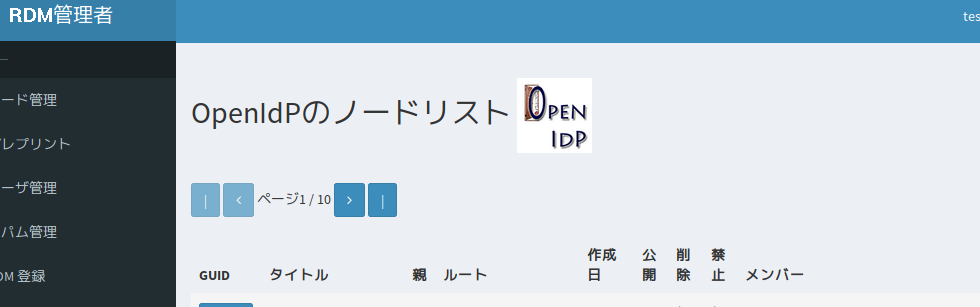
-
タイムスタンプを検証するプロジェクトをクリックします。
「TimeStamp Add」画面が表示されます。
タイムスタンプが付加されていないファイルは、「TimestampVerification」に「Fail:not inspected.」が表示されます。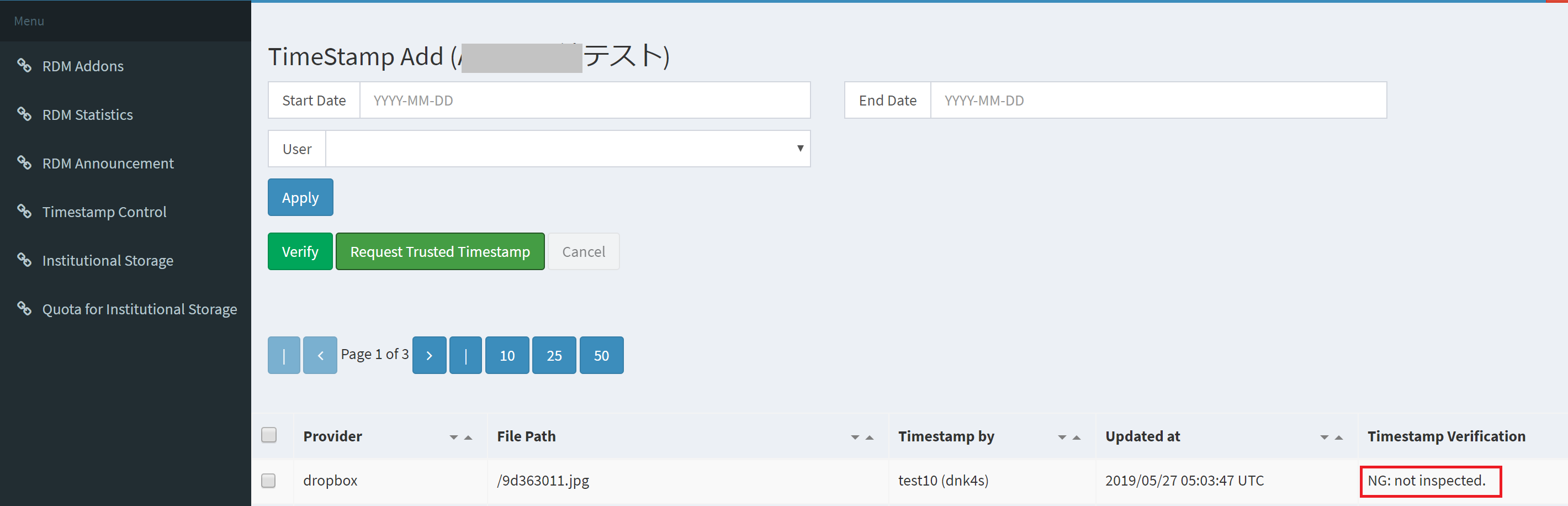
-
タイムスタンプを付加するファイルのチェックボックスにチェックを入れ、[Request Trusted Timestamp]ボタンをクリックします。
チェックボックスにチェックを入れたファイルにタイムスタンプが付加されます。
タイムスタンプの付加に成功すると、「TimeStamp Add」画面から消えます。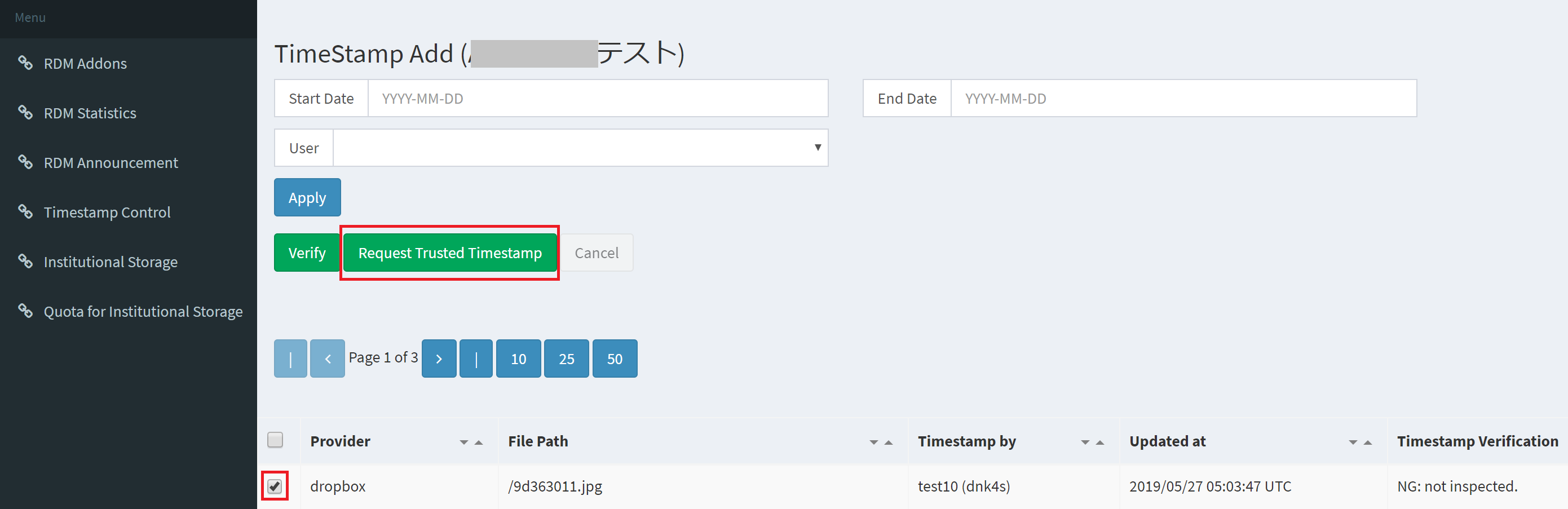
全ノード(プロジェクト)一覧をcsvダウンロードする
機関管理者画面 → 証跡管理 → ノードリスト → 「全ノードの出力(CSV)」 にて表示される、自機関で登録された全ノード(プロジェクト)情報一覧のcsvダウンロードが可能です。
表示項目:ID(自動付与)、GUID、タイトル、親(有無)、ルート、作成日、公開、削除、禁止、メンバー(全メンバーリスト)


 ENGLISH
ENGLISH
